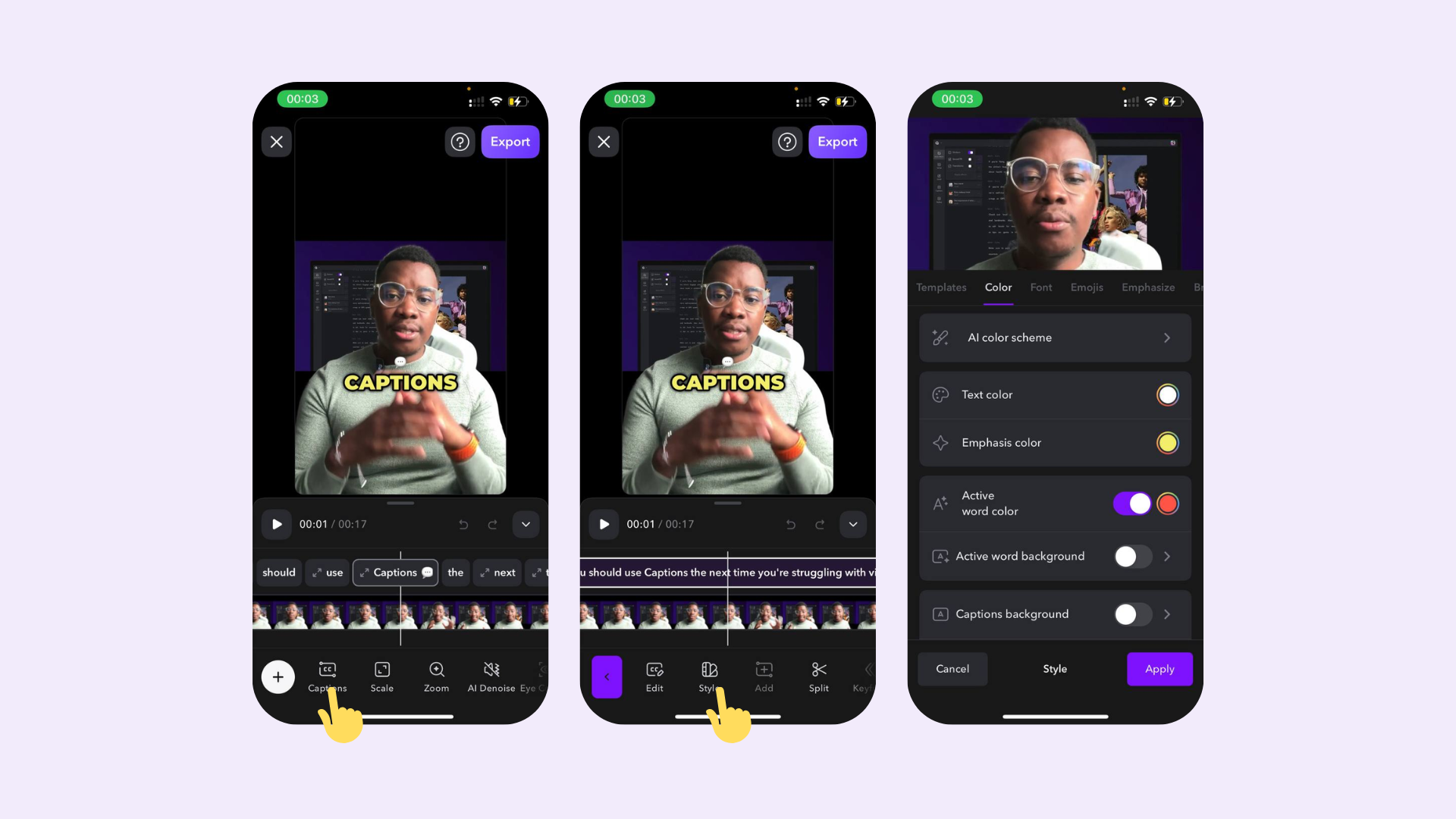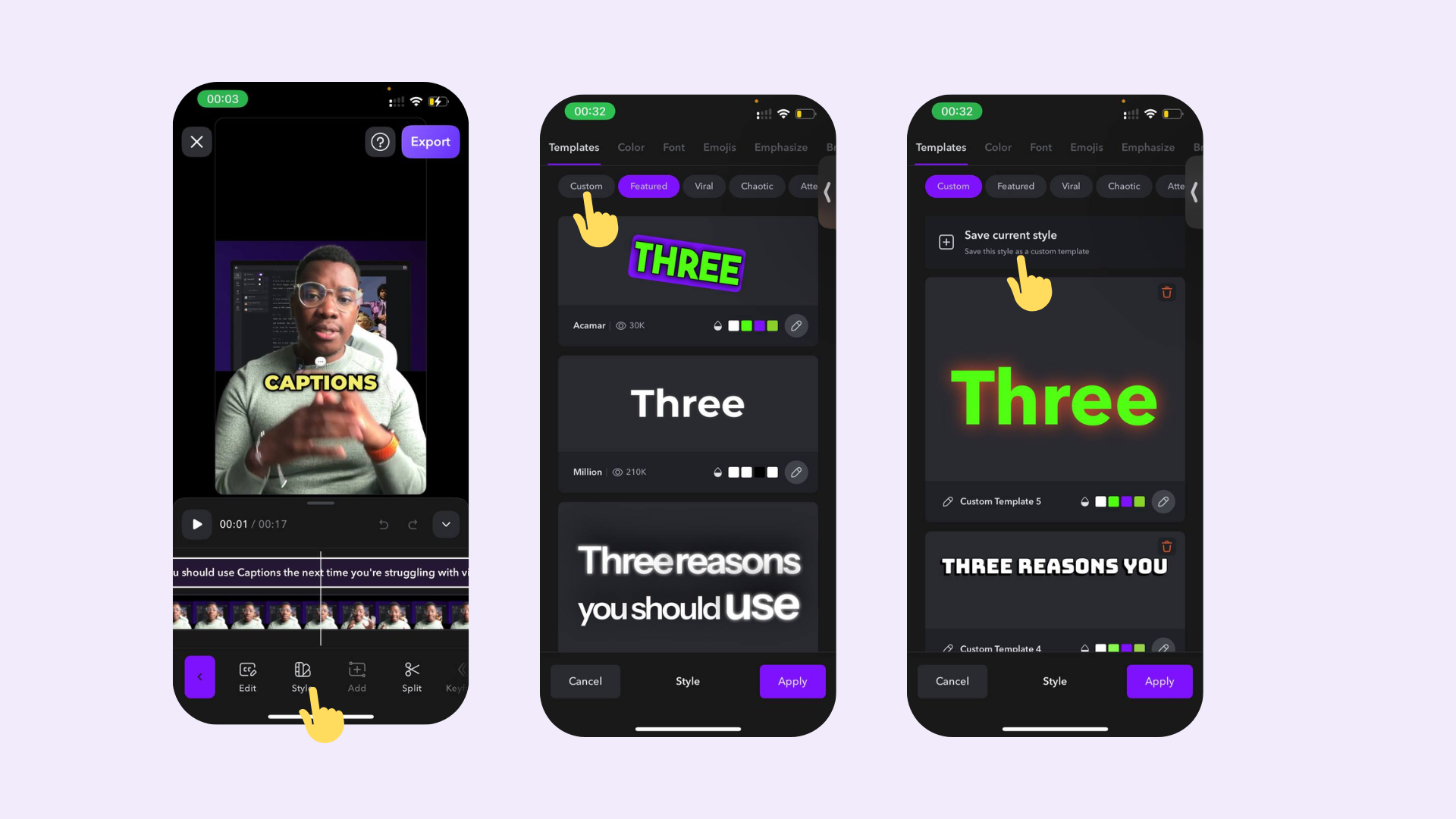Kolory
Zastosuj kolory do elementów na swoim filmie:
-
Kolor tekstu - Standardowy kolor dla wszystkich napisów
-
Kolor akcentu - Samodzielne słowa, do których zastosowano “wyróżnienie”
-
Aktywny kolor słowa - Gdy twoje słowo jest wypowiadane, zastosuj alternatywny kolor
-
Aktywne tło słowa - Gdy twoje słowo jest wypowiadane, zastosuj tło do indywidualnego słowa
-
Tło napisów - Zastosuj kolor tła do całego obszaru napisów. Dodatkowo, dostosuj padding i zaokrąglenie krawędzi
-
Schemat kolorów AI - Pozwól sztucznej inteligencji ustawić kolory dla twojego projektu.
-
Kontur - Dostosuj grubość obramowania napisów
-
Cień - Dostosuj cień wokół swoich napisów
Emotikony
Automatycznie dodaj emotikony do słów kluczowych w swoim filmie
-
Rozmiar - Wybierz rozmiar emotikonów
-
Czas - Wybierz, kiedy emotikony będą pojawiać się na twoich napisach
-
Pozycja - Dostosuj pozycję i lokalizację emotikonów
Wyróżnienie AI
Automatycznie dodawaj efekty tekstowe do słów. Zaawansowane opcje - wybierz, czy chcesz, aby słowa były podkreślane, wyróżnione i/lub powiększoneRodział słów
Wybierz, jak chcesz, aby linie napisów były dzielone na wyświetlanie
-
Słowa na linię - wybierz, ile słów pojawi się na jednej linii
-
Linie na stronę - wybierz, ile linii pojawi się na stronie
Czcionka
Wybierz czcionkę dla wszystkich swoich napisów.
-
Niestandardowe czcionki - Przewiń w prawo, aby dodać niestandardową czcionkę. Dowiedz się jak to zrobić, jak dodać niestandardową czcionkę do swojego urządzenia. Niestandardowe czcionki nie są jeszcze dostępne na Androidzie.
-
Wyrównanie - Wybierz, jak wyrównać swój tekst
-
Autofit - Kiedy jest włączony, wszystkie twoje napisy pojawią się w tym samym rozmiarze. Wyłącz wyróżnienie AI, aby upewnić się, że wszystkie napisy pojawiają się w tym samym rozmiarze.
-
Atrybuty - Dostosuj odstępy i wysokość linii
-
Duże litery - Nadpisz wielkość liter w napisach. Uwaga: Nie dostępne dla wszystkich szablonów
-
Interpunkcja - Przełącz, aby włączyć lub wyłączyć ukrywanie interpunkcji
Transitions
Wybierz, jak są stosowane przejścia do twoich napisów
-
Aktywne przejścia tła słów - Dostosuj przejście aktywnego słowa
-
Przejścia napisów - Dostosuj przejście napisów
-
Cel - Dostosuj, ile napisów pojawia się na raz
-
Automatyczny ruch - Gdy zastosowany, napisy zmienią pozycję
-
Automatyczna skala - Gdy zastosowane, napisy będą powiększać i zmniejszać
-
Losowa rotacja - Rotuj napisy losowo
Szablony
Użyj istniejącego szablonu
-
Dotknij Szablony
-
Przeglądaj i wybierz z istniejącej listy szablonów
Możesz dokonać dalszych dostosowań, dotykając Styl.Utwórz niestandardowy szablon
-
Dotknij Styl i dokonaj dowolnej korekty, jak chcesz, aby wyglądały twoje napisy
-
Gdy jesteś zadowolony z ich wyglądu, dotknij Szablony
-
Dotknij Niestandardowe > Nowy szablon
Po utworzeniu szablonu, dotknij ikony ołówka, aby go przemianować, lub kosza, aby go usunąć.